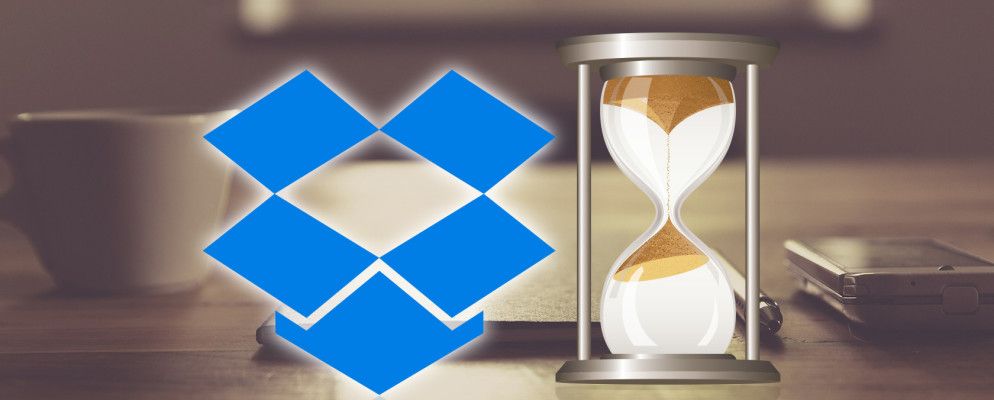谁能抗拒节省时间的策略?今天,我们为您带来了一些与Dropbox一起使用的产品。
Dropbox仍然是周围最简单,最直观的云存储服务之一。有各种技巧和第三方应用程序,可让您以不同寻常的方式使用Dropbox。其中许多自动化/简化您的任务并节省您的时间。这里是八个此类快捷方式的概述。
使用QuickDrop [不再可用]一次单击即可访问Dropbox
类型:Chrome扩展程序
<
QuickDrop将您的整个Dropbox放置在Chrome的下拉面板中。轻松下载,重命名,删除和共享文件。您甚至可以在面板中预览图像文件。遗憾的是您无法移动文件。
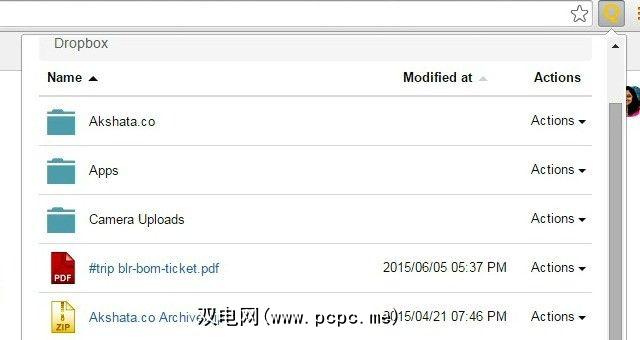
该扩展程序允许您通过上下文菜单项将图像和文件从网络直接下载到Dropbox。通过QuickDrop的“设置"页面为这些下载指定一个或多个文件夹。您还可以定义当已经存在同名文件时的处理方式。
使用BookDrop将书从Dropbox发送到Kindle
类型:Web应用
将BookDrop视为免费的送货上门服务。只有书是数字的,BookDrop也是如此。要使用该应用程序,您必须先将其激活并将Kindle设备链接到Dropbox。
该应用程序在 Dropbox / Apps 中创建一个 book-drop 文件夹。 em>。它将您上载的所有书籍转换为该文件夹,并将它们发送到Kindle。书籍必须采用Kindle支持的格式,并且少于25 MB,并且没有DRM。
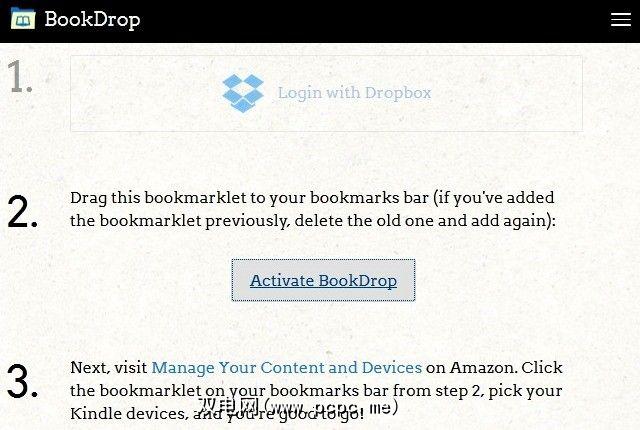
使用相同Kindle的不同Dropbox帐户,或使用相同Dropbox帐户的不同Kindle。您甚至可以与朋友分享书籍。 BookDrop的详细“关于"页面更多是一个常见问题页面,它将回答您对应用程序的任何疑问。
使用WordPress备份博客文章备份到Dropbox
类型:WordPress插件
顶级博客作者Kristi建议将WordPress Backup to Dropbox作为WordPress博客作者的必备插件。它会按计划备份您的博客。一天,一次时间和一个备份频率就是您所需要的全部信息。
当然,一旦安装了插件,就需要向其授予对Dropbox文件夹的访问权限。您可以选择为WordPress文件选择文件夹。如果要跳过任何文件和文件夹,可以指定。该插件也备份您的WP数据库。该插件使用OAuth,因此可以防止您的Dropbox帐户详细信息被滥用。
将Dropbox和Gmail与Dropbox for Gmail集成
类型:Chrome扩展程序
使用Dropbox for Gmail(测试版),您可以将Gmail附件直接保存到Dropbox。您还可以从Gmail内将Dropbox文件附加到电子邮件中。
安装扩展程序后,“ Dropbox"图标会显示在附件的叠加层以及“撰写"窗口中。授权Gmail访问您的Dropbox之后,您就可以使用了。
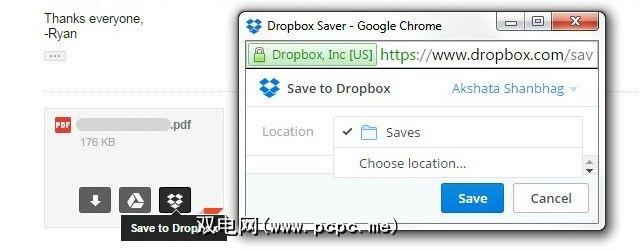
该扩展程序允许您附加文件夹,因此无需再为zip存档而费心了。附件是指向您的Dropbox文件的链接,而不是文件本身的链接。因此,您甚至不需要等待上传完成并发送大文件。
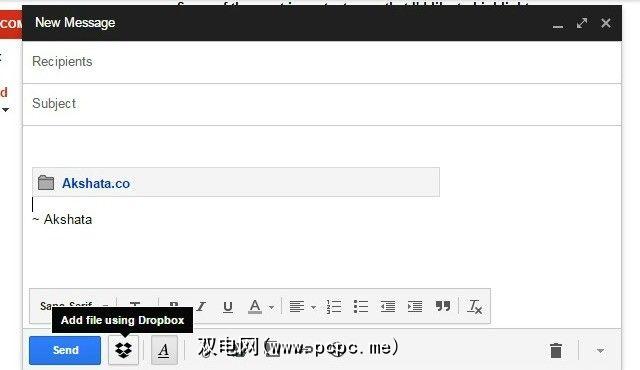
通过Dropbox通过Dropbox发布WordPress帖子,并通过Dropbox发布
类型:WordPress插件
您将文本文件上传到Dropbox,该文件在WordPress博客上显示为帖子。发布再简单不过了。安装WP插件(通过Dropbox发布),使之成为可能。
现在,您只需打开您选择的文本编辑器,编写您的帖子,然后将其作为文本文件导出到Dropbox。该插件负责其余的工作。是的,您可以使用Markdown语法。

对您所发表的内容不满意吗?返回并编辑其Dropbox文件。当然,该插件具有用于此类更改的特定工作流程,以确保与Dropbox的平滑集成。在插件的“常见问题"页面上了解所有相关信息。
使用DO摄像机将图片保存到Dropbox
类型:IFTTT配方
如果如果您在Android或iOS手机上安装了IFTTT的一键式DO Camera应用程序,则可以使用此IFTTT配方将照片自动保存到Dropbox。照片将保存到一个文件夹中。发挥创意,并将该文件夹用作围绕某个主题的图像的统包。例如,您可以使用它来保存:

将共享的Dropbox文件设置为使用Digify自动销毁
类型:网络和移动app
跟踪通过Dropbox共享的内容很痛苦。您永远都不知道谁在查看您的文件。如果要取消共享,则必须手动进行操作。
使用Digify,您可以将共享文件设置为自动销毁Snapchat,从而省去共享文件的麻烦。该服务也可与Google云端硬盘和Box配合使用。
Digify可让您添加水印并向文件中传递代码。您可以阻止共享文件的收件人复制它们甚至截取它们的屏幕截图。您还可以随时关注谁在查看和/或转发您的文件。唯一要注意的是,要查看您共享的文件,收件人将需要通过以下方式之一登录:

使用Dropsync将WhatsApp图片备份到Dropbox
类型:Android应用
Dropsync已经存在了一段时间。它具有多项便捷功能,包括设备和Dropbox之间的双向自动同步。简而言之,该应用程序可以正常运行,就像我们希望正式的Dropbox应用程序可以正常运行一样,但不起作用。
这与您的WhatsApp图片有什么关系?好了,您可以将WhatsApp图片设置为导出到您选择的Dropbox文件夹。
首先安装Dropsync应用,并使其访问您的Dropbox。然后,在应用程序中,将 WhatsApp Images 文件夹设置为“本地文件夹"。接下来,将一个Dropbox文件夹分配为同步文件夹。现在,将同步方法指定为仅上载,除非您希望双向同步。
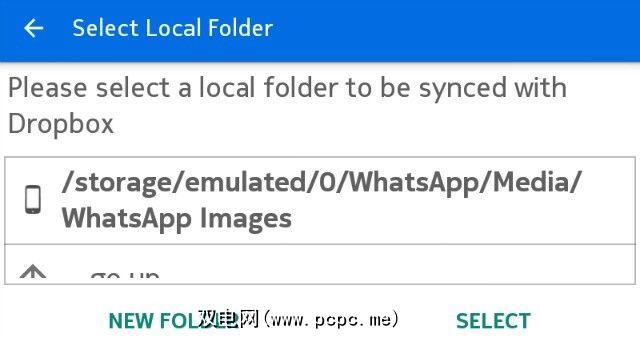
该应用在整个过程中都会牵手,这样您就可以轻松解决它。您可以使用Dropsync将设备上 any 文件夹中的文件和 any 格式的文件同步到Dropbox。
准备好使Dropbox变得更好了吗?< /
Dropbox具有围绕安全性和隐私权的问题。但是,如果您已经足够信任它来存储文件,则不妨尽一切可能从中获取更多信息。首先,请尝试此处列出的出色快捷方式。
您偶然发现的任何新 Dropbox技巧或应用程序?务必在评论中与我们分享。
图片来源:通过Shutterstock的沙漏